
Qu'est-ce qu'un pixel mort ou bloqué sur un écran PC, et comment résoudre le problème ?
Pixels morts ou bloqués ?

Pixel mort : défaut d'écran
Lorsqu'un pixel est complètement noir et n'émet plus aucune lumière, on parle de pixel mort. Ce dysfonctionnement survient notamment après que l'écran PC a reçu un coup, parce qu'il est tombé ou a heurté quelque chose, par exemple. Un tel choc endommage la connexion entre le pixel et l'écran, ce qui résulte en pixels morts. Malheureusement, vous ne pouvez pas résoudre vous-même ce problème de pixels morts, car il s'agit d'un défaut au niveau de l'écran. De plus, la garantie de votre moniteur ne couvre pas tout le dommage. Nous vous en parlons plus en détail dans la section suivante.
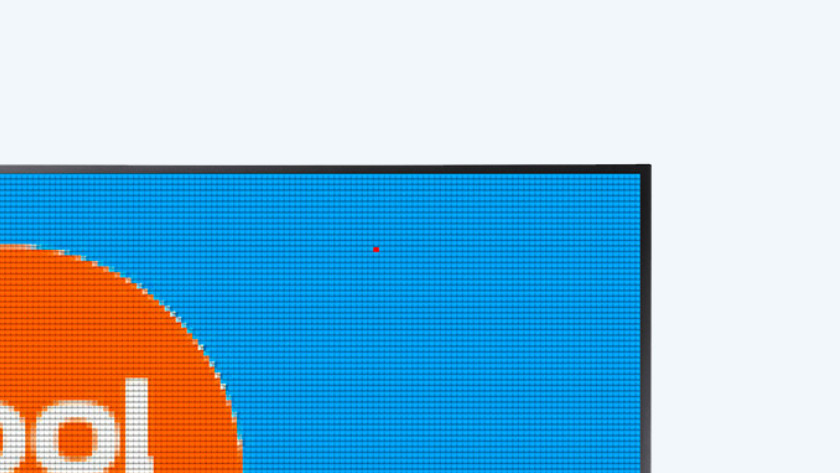
Pixel bloqué : défaut de couleur
Contrairement au pixel mort, un pixel bloqué fonctionne toujours. Le problème est que ce pixel est d'une couleur différente. Ceci peut être dû à une erreur au niveau du hardware ou au fait que vous avez laissé l'écran PC allumé trop longtemps. L'avantage est que ces pixels peuvent être réparés, car la connexion n'est pas complètement rompue. Votre pixel émet de la lumière, mais il n'affiche pas de couleur ? Vous avez alors affaire à un pixel anormalement clair. Tout comme les pixels morts, les pixels trop clairs ne peuvent pas être résolus.
Comment fonctionne la garantie en cas de pixel mort ?
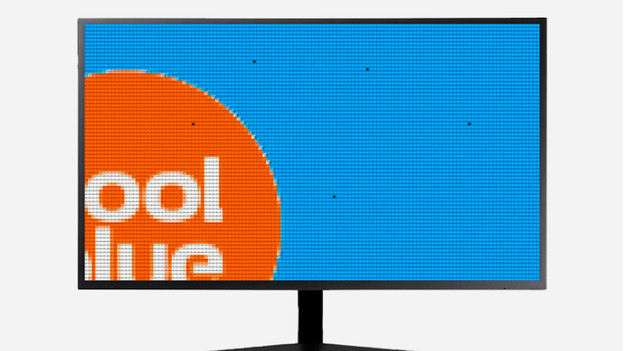
Un pixel mort étant un défaut de l'écran, il est couvert par la garantie de votre moniteur. Malheureusement, ce n'est pas aussi simple qu'il y parait. Pour pouvoir bénéficier d'un nouvel écran PC, vous devez avoir un certain nombre de pixels morts. Ce sont les marques qui définissent ce minimum. En effet, un pixel mort est considéré comme une « imperfection esthétique » et non comme un défaut technique. Comme les conditions d'échange exactes diffèrent selon le fabricant, référez-vous au mode d'emploi ou au site web de la marque.
- MSI : à partir de 3 pixels trop clairs à une distance de 15 millimètres ou 5 pixels morts
- Asus : à partir de 4 pixels trop clairs, 2 pixels trop clairs et 4 pixels morts ou 6 pixels morts
- Dell : cela varie selon l'écran PC, veuillez contacter le service client de Dell
- BenQ : cela varie selon l'écran PC, veuillez contacter le service client de BenQ
- Acer : à partir de 2 pixels morts ou trop clairs ou de 5 sous-pixels morts ou trop clairs
- Lenovo : à partir de 1 pixel beaucoup trop clair ou mort ou à partir de 5 sous-pixels trop clairs ou morts
Comment corriger les pixels bloqués ?
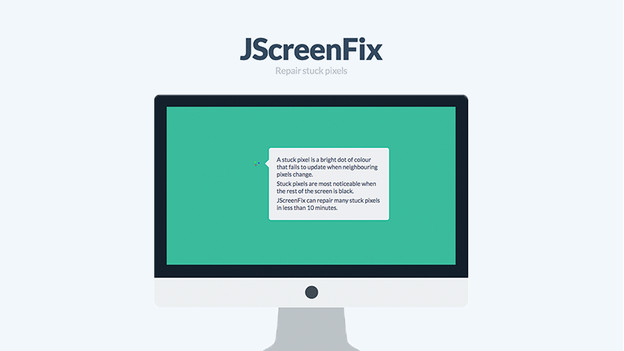
Vous pouvez débloquer un pixel bloqué en basculant rapidement entre différentes couleurs. Il existe pour cela divers outils et sites web, dont JScreenFix. Ce service en ligne gratuit fait alterner rapidement différentes couleurs jusqu'à réactiver le pixel. Selon le site web, la méthode fonctionne dans 60 % des cas.
- Allez sur JScreenFix.com
- Cliquez sur « Launch JScreenFix »
- Faites glisser le carré gris sur le pixel bloqué et laissez la fenêtre ouverte pendant minimum 10 et maximum 20 minutes.
Selon le pixel bloqué, cet outil en ligne peut ou non fonctionner. Si le problème persiste, contactez le service client.
Comment éviter les pixels morts et bloqués ?

Vous pouvez éviter les pixels morts et bloqués assez facilement en prenant bien soin de votre écran PC. Par exemple, nettoyez-le et dépoussiérez-le régulièrement. Vous éviterez ainsi à la poussière de s'y accumuler, ce qui serait dommageable aux câbles d'alimentation de l'écran PC. De plus, il est important de faire preuve de délicatesse quand vous déplacez le moniteur. N'appuyez pas trop fort dessus et, surtout, ne pressez pas la zone d'affichage lorsque vous soulevez le moniteur. Pour éviter les pixels bloqués, il est conseillé d'éteindre complètement votre écran PC. Vous ferez d'ailleurs d'une pierre deux coups car il consommera ainsi moins d'énergie.


